XAMPP là gì? Ưu và nhược điểm của XAMPP? Hướng dẫn cài XAMPP

XAMPP hiện nay là một ứng dụng phần mềm khá phổ biến và được các lập trình viên sử dụng để xây dụng và phát triển các dự án website theo ngôn ngữ PHP. Bên cạnh đó, XAMPP cũng được sử dụng cho mục đích nghiên cứu, phát triển website qua Localhost của máy tính cá nhân.
Những phần mềm được tích hợp với XAMPP:
- Apache 2.4.34
- MariaDB 10.1.34
- PHP 7.2.8
- phpMyAdmin 4.8.2
- OpenSSL 1.1.0h
- XAMPP Control Panel 3.2.2
- Webalizer 2.23-04
- Mercury Mail Transport System 4.63
- FileZilla FTP Server 0.9.41
Những ưu và nhược điểm của XAMPP
Ưu điểm
- Tích hợp nhiều tính năng
XAMPP tích hợp nhiều thành phần với các tính năng:
- Apache
- PHP (tạo môi trường chạy các tập tin script*.php)
- MySQL (hệ quản trị dữ liệu MySQL)
Thay vì phải cài đặt từng thành phần trên đó thì giờ đây, bạn chỉ cần cài đặt XAMPP là chúng ta đã có 1 web server hoàn chỉnh.
- Mã nguồn mở
XAMPP có giao diện khá tiện lợi, người dùng có thể chủ động bật/tắt hoặc khởi động lại các dịch vụ máy chủ bất kỳ lúc nào.
- Có thể chạy được trên tất cả các hệ điều hành: Từ Cross-Platform, Windows, MacOS và Linux.
- Cấu hình đơn giản và nhiều chức năng hữu ích cho người dùng.
Hạn chế
Do có cấu hình đơn giản nên XAMPP không hỗ trợ cấu hình Module, cũng không có Version MySQL nên đôi khi sẽ gây ra bất tiện cho người dùng. WAMP có nhiều tùy chọn hơn vì nó có nhiều phiên bản cho từng thành phần của server như PHP, Apache, MySQL. Ngoài ra, dung lượng của XAMPP cũng tương đối nặng.
Hướng dẫn cách cách cài đặt XAMPP
Tiếp theo sẽ là hướng dẫn cài đặt XAMPP trên Windows và Linux.
Cài đặt XAMPP trên Windows
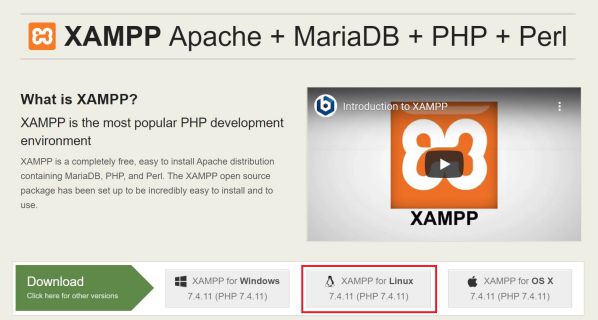
Bước 1: Vào trang chủ của XAMPP để tiến hành chọn bản và cài đặt.
Bước 2: Nhấp file .exe trên file để tải xuống.
Bước 3: Tại cửa sổ Set up, hãy chọn các phần mềm mà bạn muốn cài đặt. Chẳng hạn, nếu muốn cài WordPress trên XAMPP, các phần mềm bắt buộc phải chọn là MySQL, Apache, phpMyAdmin. Chọn xong thì nhấn "Next".
Bước 4: Chọn thư mục để cài đặt và tiếp tục nhấn "Next".
Bước 5: Chờ vài phút để cài đặt, sau đó nhấn "Finish" để hoàn tất cài đặt.
Cài đặt XAMPP trên Linux
Bước 1: Vào trang chủ của XAMPP để tiến hành chọn bản và cài đặt.
Bước 2: Chọn file xampp-linux-x64-7.2.8-0-installer.run trong file cài đặt.
Thêm quyền thực thi bằng lệnh:
cd thu_muc_chua_file_cai_dat/ sudo chmod +x xampp-linux-x64-7.2.8-0-installer.run
Cài đặt với quyền sudo:
sudo ./xampp-linux-x64-7.2.8-0-installer.run
Sau đó nhấn "Next" để cài đặt.
Bước 3: Nhấn chọn "Next" khi các cửa sổ hiện ra.
Bước 4: Chờ vài phút để cài đặt, sau đó nhấn "Finish" để hoàn tất cài đặt.
Lưu ý: Trước khi cài đặt XAMPP, bạn phải xóa hết các phần mềm lên quan đến localhost gồm: PHP, MySQL. Nếu máy chủ Windows đã cài đặt IIS thì việc cài đặt XAMPP là không cần thiết. Ngoài ra cũng không dùng đồng thời các công cụ tạo localhost khác. Bởi trong quá trình sử dụng, các phần mềm tạo localhost có thể xung đột với nhau.
Như vậy, với bài viết XAMPP là gì - Ưu và nhược điểm của XAMPP cũng như cách cài đặt phần mềm full stack web server này rồi chứ. Hãy tiến hành cài đặt theo cách trên để sử dụng nha.
Mọi người cùng tìm kiếm: xampp, xampp là gì, apache xampp, /xampp, axmpp, cxampp
Các gói dịch vụ Cloud VPS của KDATA mang đến cho bạn nhiều lựa chọn về hiệu suất cũng như khả năng lưu trữ, mọi nhu cầu về doanh nghiệp đều được đáp ứng. KDATA đảm bảo khả năng uptime lên đến 99,99%, toàn quyền quản trị và free backup hằng ngày. Tham khảo ngay các gói dịch vụ Cloud VPS:
👉 Liên hệ ngay KDATA hỗ trợ tận tình, support tối đa, giúp bạn trải nghiệm dịch vụ giá hời chất lượng tốt nhất

